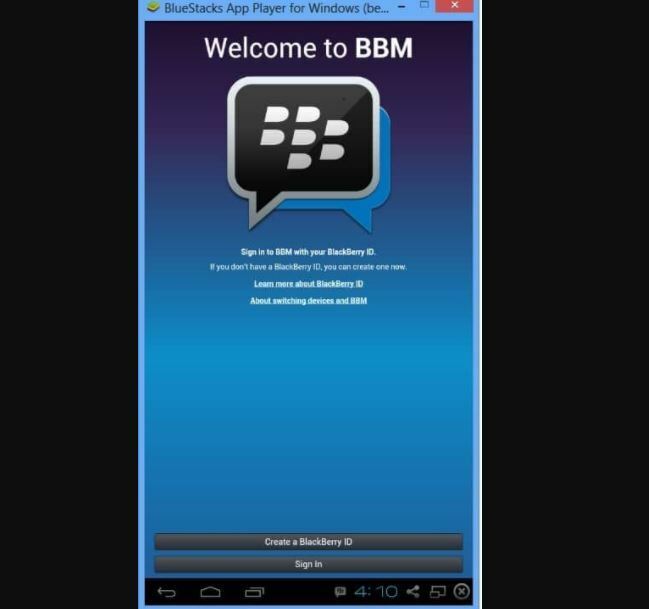- BlackBerryBoodschapper of BBMapp, is een internetten-gebaseerd, instant messaging en videotelefonieapp waarmee u verbinding kunt maken met uw contacten, of dit nu vrienden, familie of collega's zijn.
- De app heeft ook de BBMKanalen functie, waarmee je je eigen kanaal kunt maken waar je berichten kunt plaatsen, foto's kunt delen, gesprekken kunt starten en rechtstreeks kunt communiceren met merken en abonnees.
- Als je geïnteresseerd bent in de BlackBerry-wereld, ga dan naar onze special BlackBerry-sectie waar je er alles over kunt lezen.
- Onze Hub voor technische tutorials is als een doos chocolade, je weet nooit wat je erin vindt. We weten het, het staat vol met nuttige informatie.

Deze software zorgt ervoor dat uw stuurprogramma's blijven werken en beschermt u zo tegen veelvoorkomende computerfouten en hardwarestoringen. Controleer nu al uw chauffeurs in 3 eenvoudige stappen:
- DriverFix downloaden (geverifieerd downloadbestand).
- Klik Start scan om alle problematische stuurprogramma's te vinden.
- Klik Stuurprogramma's bijwerken om nieuwe versies te krijgen en systeemstoringen te voorkomen.
- DriverFix is gedownload door 0 lezers deze maand.
BlackBerry Messenger of BBM-app is een op internet gebaseerde app voor instant messaging en videotelefonie waarmee u verbinding kunt maken met uw contacten, of dit nu vrienden, familie of collega's zijn.
Deze app werkt op dezelfde manier als WhatsApp of WeChat en is beschikbaar om te downloaden voor gebruikers op Windows telefoon, iPhone, Android en BlackBerry.
Enkele van de taken die u kunt uitvoeren met de BBM-app zijn:
- Direct chatten met uw contacten, individueel, met meerdere personen of in groepen. Met de app kun je ook in één keer berichten uitzenden
- Foto of foto delen
- Snel spraakmemo's delen
- Contacten en locatie/kaarten delen
- Werk je status bij om mensen te laten weten hoe je je voelt of wat je van plan bent
De functionaliteiten zijn ook vergelijkbaar met andere populaire instant messaging-apps, zodat u kunt zien wanneer uw contacten antwoorden typen, toegang hebben tot een verscheidenheid aan emoticons voor elke stemming en emotie zodat je jezelf kunt uiten.
U kunt ook getimede berichten instellen, berichten intrekken, kiezen hoe u uw informatie wilt delen en zelfs uw privacy-instellingen beheren.
De app heeft ook de BBM Channels-functie, waarmee je je eigen kanaal kunt maken waar je kunt posten berichten, foto's delen, gesprekken starten en rechtstreeks communiceren met merken en abonnees.
In dit artikel wordt beschreven hoe u BBM kunt downloaden en installeren op uw Windows-apparaten, zoals uw Windows-telefoon of Windows-pc.
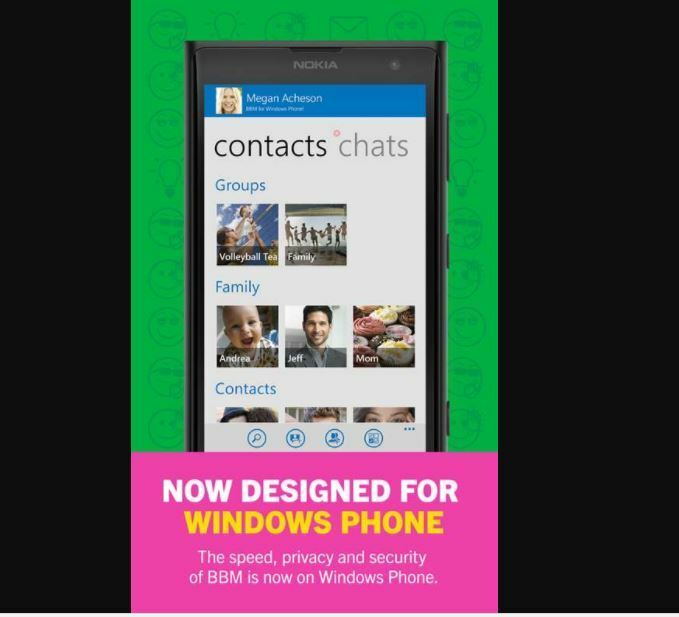
Om BBM op uw Windows Phone te installeren, kunt u: download het rechtstreeks van de BlackBerry-webwinkel.
Als alternatief kunt u download BBM gratis uit de Windows Store.
Hoe installeer ik BBM op een Windows-pc?
Er zijn drie manieren om de BBM-app op een Windows-pc te installeren:
- Installeer BBM rechtstreeks op pc
- Installeer BBM met behulp van Bluestacks
- Installeer BBM met Genymotion
Installeer de BBM-app rechtstreeks op Windows-pc
Als je Windows 8 gebruikt, heb je een Android SDK-bundel, en BBM-apk om BBM rechtstreeks op een Windows-pc te installeren, volg dan deze stappen om BBM op uw pc in te stellen.
- Ga naar de uitgepakte Android SDK-bundelmap
- Open SDK Manager.exe-bestand
- Selecteer Hulpmiddelen>AVD's beheren
- Maak een virtueel Android-apparaat (RAM van 512 MB of meer)
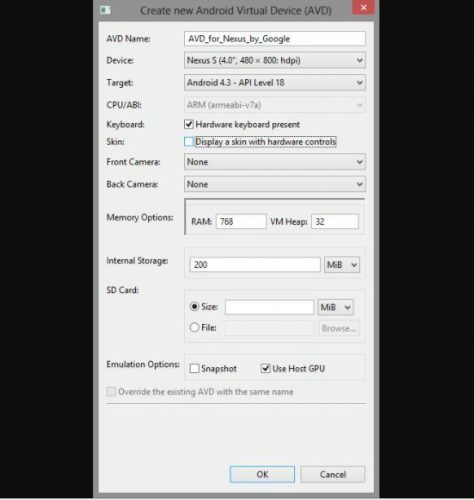
- Start het gemaakte virtuele Android-apparaat
- Kopieer het BBM.apk-bestand dat u hebt gedownload, zodat het leest sdk/platform-tools/BBM.apk
- Ga naar de sdk/platform-tools map met behulp van Verkenner
- Kies Bestand> Opdrachtprompt openen in de map platform-tools
Als u Windows 7 gebruikt, volgt u deze stappen om BBM op uw Windows-pc te installeren:
- Houd de Shift-toets ingedrukt en klik met de rechtermuisknop op de map platform-tools
- Klik hier op Opdrachtvenster openen
- Voer de opdracht in adb installeer BBM.apk
- Na een paar minuten wordt BBM op uw virtuele apparaat geïnstalleerd
- Open de BBM-app vanuit het app-opstartprogramma en gebruik de app
BlackBerry Link werkt niet? Bekijk onze artikelen en leer hoe u dit probleem kunt oplossen
Installeer de BBM-app met Bluestacks
Bluestacks is een Android-emulator, en is de aanbevolen optie als u BBM op uw Windows-pc wilt downloaden en installeren.
Om dit te doen, moet u: download de bijgewerkte versie van Bluestacks, en BBM-apken volg dan deze stappen om te installeren:
- Download en installeer Bluestacks
- Open de BBM-apk
- Installeer BBM apk in Bluestacks
- Open BBM vanuit de Bluestacks app launcher en gebruik het op je pc your
Installeer de BBM-app met Genymotion
Genymotion is een van de beste gratis Android-emulators die krachtig en gebruiksvriendelijk is en de meeste kan emuleren Android-telefoons.
Het detecteert niet alleen automatisch het toetsenbord en de muis van uw pc, maar maakt het ook mogelijk geolocatie in te schakelen en het emulatorvenster aan te passen wanneer u Android-applicaties start.
Om BBM met Genymotion te installeren, moet u: download de Genymotion Android-emulator voor Windows, volg dan deze stappen:
- Na het downloaden van Genymotion Emulator, open en log in op Genymotion cloud
- Kiezen Galaxy S4 HTC One Xperia Z – 4.2.2 virtueel apparaat uit de lijst (BBM werkt alleen hiermee)
- Download het virtuele apparaat
- Klik op Afspelen om het virtuele apparaat te starten
- Klik op Google Play Store om BBM te downloaden
- Zodra het downloaden is voltooid, klikt u op de BBM-app
- Log in op uw BBM-account en gebruik het op uw pc
Voordelen van de BBM-app
- Kan op maximaal tien Windows 10-apparaten worden geïnstalleerd
- Kan op dezelfde manier worden gebruikt als andere instant messaging-apps
- Kan worden gebruikt op pc en mobiele apparaten
- Neemt weinig opslagruimte in beslag (grootte 15,88 MB)
Daar ga je, volg de bovenstaande stappen om BBM op Windows te installeren.
Veel Gestelde Vragen
BlackBerry Device Manager is pc-software die kan worden gebruikt om een back-up van uw BlackBerry te maken en deze te herstellen gegevens van uw smartphone, voeg foto's, muziek en video's toe aan uw smartphone en werk de software van uw smartphone.
Zorg er eerst voor dat beide apparaten (uw smartphone en uw computer) AAN staan en verbind ze met uw USB-kabel. Uw computer zal de smartphone automatisch detecteren en er een stuurprogramma voor installeren.
Ja, BlackBerry Link is nog steeds actief, zelfs met de nieuwste build van Windows 10. Er zijn momenteel geen noemenswaardige problemen met BlackBerry Link.